Win10系統校準顯示器顏色的方法
時間:2023-12-04 14:50:43作者:極光下載站人氣:24
Win10電腦中,存在著非常多且很強大的功能,其中就有一個校準顯示器顏色的功能,如果你覺得你電腦的屏幕顏色不太標準,那么就可以通過校準顯示器功能來操作即可,而想要進行校準操作擊需要進入到高級顯示器的設置窗口中,找到顯示器屬性選項進入即可,我們需要在顯示器屬性的顏色管理頁面中進行校準顯示器,校準顯示器的操作步驟是很簡單的,下方是關于如何使用Win10校準顯示器顏色的具體操作方法,如果你需要的情況下可以看看方法教程,希望對大家有所幫助。
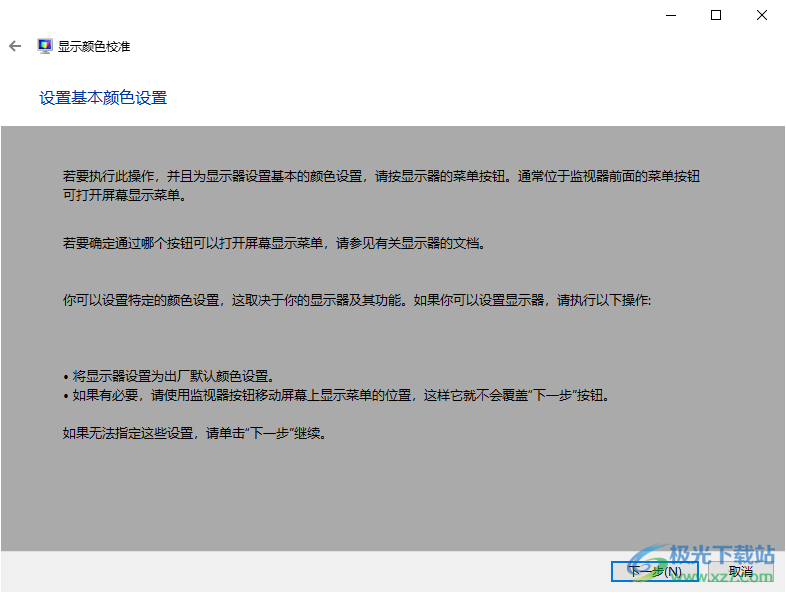
方法步驟
1.將鼠標放在電腦桌面上進行右鍵點擊,即可打開一個菜單選項,將其中的【顯示設置】選項進行點擊進入。
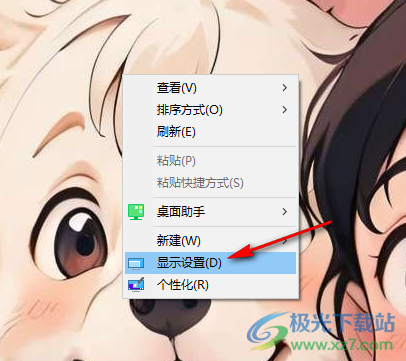
2.這時,我們就可以在打開的頁面上進行滾動頁面,找到其中的【高級顯示設置】這個選項。
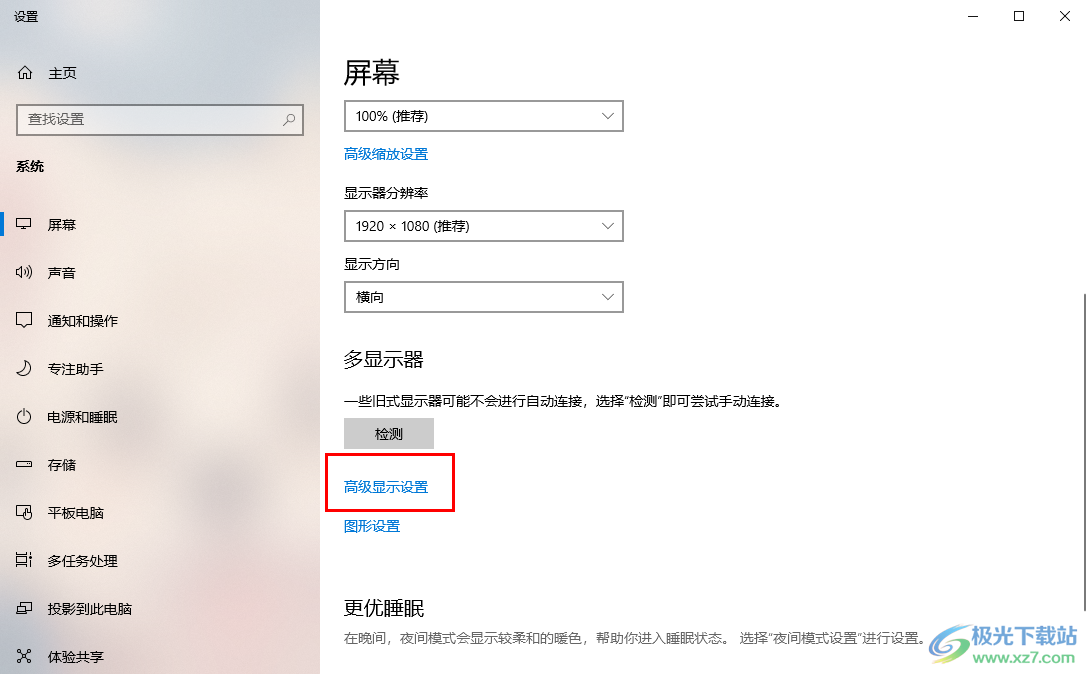
3.隨后即可打開窗口,將【顯示器的顯示適配器屬性】選項進行左鍵點擊進入。

4.這時,我們就可以打開屬性窗口,需要將該窗口中的【顏色管理】選項卡以及【顏色管理】按鈕進行依次點擊打開。
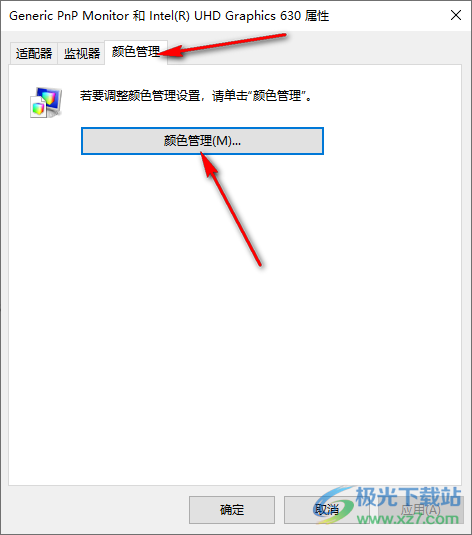
5.隨后我們就可以點擊【高級】選項卡,在該選項卡頁面下,就可以點擊【校準顯示器】按鈕進入。
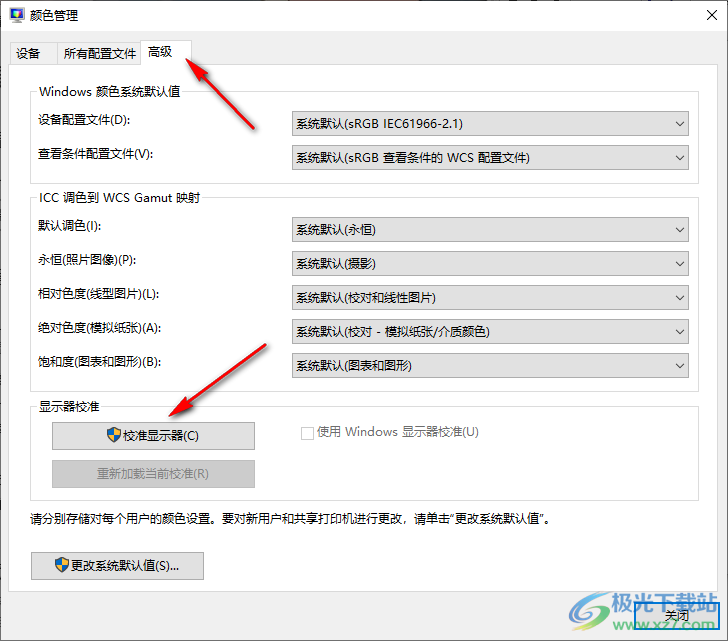
6.隨后會打開一個關于校準顯示器顏色的窗口,根據依次點擊右下角的下一步按鈕進行完成設置就可以了。
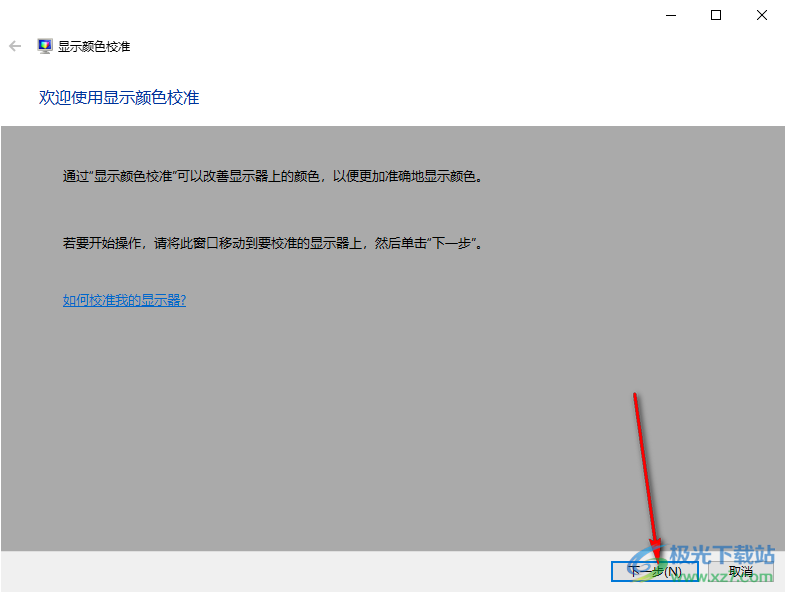
以上就是關于如何使用Win10校準顯示器顏色的具體操作方法,如果你發現自己的電腦顯示器的顏色不會很校準,想要進行校準設置,那么就可以按照以上的方法教程進入到校準顯示器的頁面中進行相應的設置即可,感興趣的話可以操作試試。

大小:4.00 GB版本:64位單語言版環境:Win10
- 進入下載
相關推薦
相關下載
熱門閱覽
- 1百度網盤分享密碼暴力破解方法,怎么破解百度網盤加密鏈接
- 2keyshot6破解安裝步驟-keyshot6破解安裝教程
- 3apktool手機版使用教程-apktool使用方法
- 4mac版steam怎么設置中文 steam mac版設置中文教程
- 5抖音推薦怎么設置頁面?抖音推薦界面重新設置教程
- 6電腦怎么開啟VT 如何開啟VT的詳細教程!
- 7掌上英雄聯盟怎么注銷賬號?掌上英雄聯盟怎么退出登錄
- 8rar文件怎么打開?如何打開rar格式文件
- 9掌上wegame怎么查別人戰績?掌上wegame怎么看別人英雄聯盟戰績
- 10qq郵箱格式怎么寫?qq郵箱格式是什么樣的以及注冊英文郵箱的方法
- 11怎么安裝會聲會影x7?會聲會影x7安裝教程
- 12Word文檔中輕松實現兩行對齊?word文檔兩行文字怎么對齊?
網友評論